彻底重装系统分区教程(从零开始,快速重装系统分区,让电脑焕然一新)
在使用电脑的过程中,我们常常会遇到各种问题,如系统运行缓慢、病毒感染、无法正常启动等。此时,彻底重装系统分区是解决这些疑难问题的有效方法。本文将详细介绍如何进行彻底重装系统分区,并提供了15个步骤,帮助你快速解决电脑问题。

一、备份重要数据
在进行系统分区重装之前,首先需要备份重要的个人文件和数据,以免丢失。可将这些数据拷贝到外部硬盘或云存储中,确保安全。
二、选择合适的操作系统镜像
根据自己的电脑型号和配置,选择合适的操作系统镜像文件。可以从官方网站下载或通过第三方渠道获取。
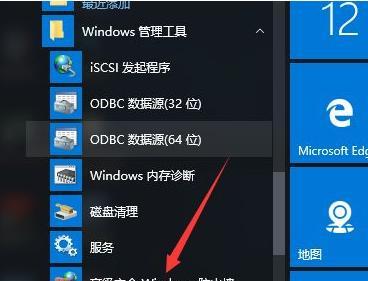
三、制作启动盘
使用制作启动盘的工具,如rufus或U盘启动盘制作工具等,将下载好的操作系统镜像文件制作成启动盘。确保启动盘能够正常启动电脑。
四、重启电脑并进入BIOS设置
重启电脑时按下相应的快捷键(通常是F2、F12、Delete键等),进入BIOS设置。在BIOS中将启动顺序设置为首先从启动盘启动。
五、进入系统安装界面
重启电脑后,按照屏幕上的提示,进入系统安装界面。选择语言、时间和货币格式等设置,然后点击“下一步”。
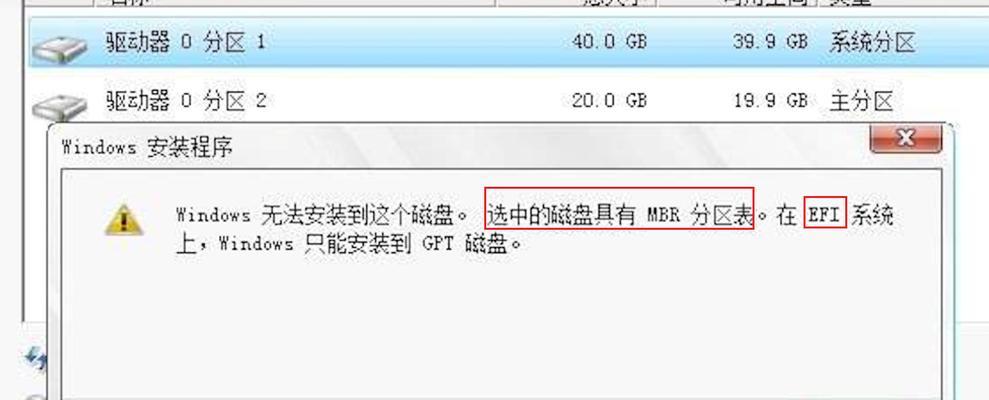
六、选择分区方式
在系统安装界面中,选择“自定义安装”选项,进入分区界面。在分区界面中,可以根据需要进行分区调整或重新分区。
七、删除旧的系统分区
在分区界面中,找到旧的系统分区,点击删除按钮进行删除。确保在删除之前已备份好重要数据,以免丢失。
八、创建新的系统分区
在分区界面中,点击“新建”按钮,创建新的系统分区。根据需要设置分区大小和文件系统类型,并点击“应用”进行确认。
九、格式化系统分区
在分区界面中,选中新创建的系统分区,点击“格式化”按钮进行格式化操作。等待操作完成后,系统分区将变为可用状态。
十、选择安装位置
在系统安装界面中,选择刚刚创建的系统分区作为安装位置,并点击“下一步”开始安装。等待安装过程完成。
十一、系统设置
在系统安装完成后,根据屏幕上的提示,进行系统设置,如账户登录、网络连接等。完成设置后,即可进入新系统。
十二、驱动安装
为了确保电脑正常运行,需要安装相应的硬件驱动程序。可以使用驱动精灵等软件自动检测和安装驱动,或手动下载安装。
十三、恢复个人文件和数据
在完成系统安装和驱动安装后,可以将之前备份的个人文件和数据拷贝回电脑中,恢复到原来的位置。
十四、安装常用软件
根据个人需求,在新系统中安装常用的软件程序,如浏览器、办公软件、媒体播放器等,以满足日常使用需求。
十五、系统优化和安全设置
为了提高电脑的性能和安全性,可以进行一些系统优化和安全设置,如清理垃圾文件、更新系统补丁、安装杀毒软件等。
通过本文提供的15个步骤,你可以轻松地进行彻底重装系统分区,解决电脑遇到的各种问题。记得备份重要数据,并按照提示进行操作,相信你能够成功完成系统分区重装,让电脑焕然一新。
- 使用U盘安装游戏教程(简单易懂的U盘游戏安装指南)
- 忘记路由器密码?别慌,找回方法大揭秘!(遗忘密码的用户可通过以下方法找回路由器密码)
- 如何解决电脑显示网关错误问题(探索网关错误的原因及解决方案)
- 老山桃U盘装Win10系统教程(详细步骤带你轻松安装Win10系统)
- 电脑游戏中的内存读取错误(探索游戏内存读取错误的原因和解决方法)
- 台式电脑系统网络错误解决方法(探索网络错误原因及有效解决方案)
- Win8系统使用教程(掌握Win8系统的操作技巧,轻松上手)
- 电脑连网错误码651解析(错误码651的原因和解决方案详解)
- 电脑端口错误的原因及解决方法(深入探讨电脑端口错误的来源和修复技巧)
- 使用U盘手动安装系统教程(详细指南和步骤帮助您快速安装XP系统)
- 简易教程(一步步教你如何使用XPGhost版进行系统安装)
- 解决标签秤与电脑连接错误的实用方法(应对标签秤连接问题,让工作更高效)
- 芯邦U盘量产工具教程(详细教程、简明操作、高效提升)
- 解决电脑错误代码6003的有效方法(故障排除指南及错误代码6003的意义解读)
- 外接移动硬盘在电脑上不显示的解决方法(诊断和修复问题的关键步骤及注意事项)
- 电脑进入服务指令错误(探究电脑进入服务指令错误的常见原因及解决方法)